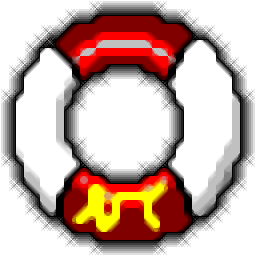
GetDataBack for NTFS(NTFS数据恢复软件)
v4.00 汉化绿色注册版- 软件大小:2.04 MB
- 更新日期:2020-03-09 16:24
- 软件语言:简体中文
- 软件类别:数据恢复
- 软件授权:免费版
- 软件官网:待审核
- 适用平台:WinXP, Win7, Win8, Win10, WinAll
- 软件厂商:

软件介绍 人气软件 下载地址
getdataback for ntfs是一款简单易用的数据恢复工具,软件旨在帮助用户从物理驱动器、硬盘驱动器、镜像文件、虚拟镜像文件、远程物理驱动器中快速恢复丢失的数据,该程序采用了向导式的操作界面,您仅需按照提示选择丢失类型、驱动器、文件系统,即可快速在恢复树下快速查找到您所丢失的文件,您可以通过内置的检索工具快速搜索与查找您所丢失的文件,总的来说,getdataback for ntfs为您了一套有效的数据恢复解决方案,这里为您分享的是本,有需要的朋友赶紧下载吧!
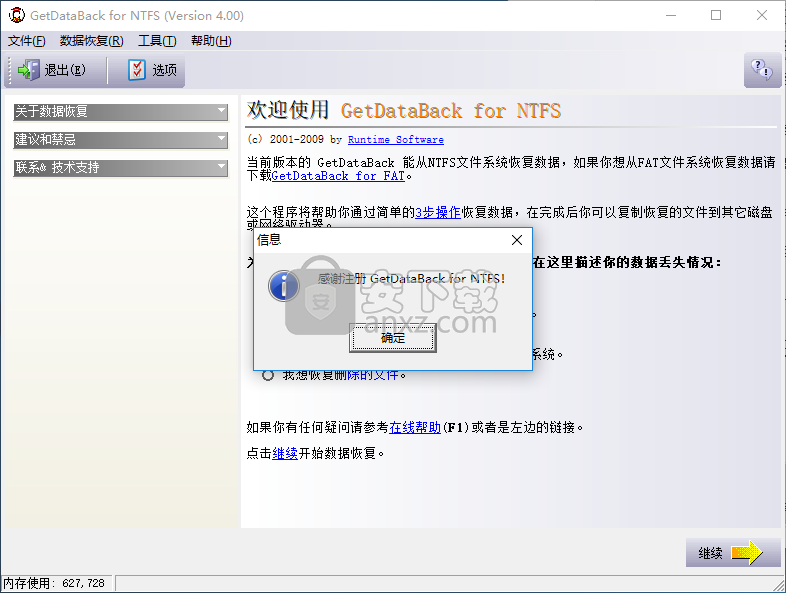
软件功能
选择驱动器
选择你想恢复数据的驱动器。为了取得最好的恢复效果,请选择已删除文件所在的逻辑驱动器,例如驱动器“D:”。
选择文件系统
选择你想显示在恢复树中的文件系统。
GetDataBack支持从以下位置恢复数据:
硬盘驱动器
USB和Firewire驱动器
软驱
驱动影像
智能媒体和紧凑型闪存卡
USB随身碟
通过串行电缆或TCP / IP的远程驱动器
使用虚拟映像的RAID阵列
软件特色
GetDataBack for NTFS是一种文件恢复软件解决方案,专门用于与NTFS驱动器一起使用,试图恢复由于任何原因而丢失的数据。
安装过程没有什么特别的,但是您应该注意警告,最好将应用程序安装在与要扫描以恢复文件的驱动器不同的驱动器上,以提高效率。
该界面设计为向导,可指导您在整个恢复过程中执行步骤,因此该界面非常易于使用。
GetDataBack for NTFS从第一个屏幕提示您正确描述数据丢失的方式,提供多种选项,例如系统文件系统损坏,持续损坏或分区突然丢失。
单击“下一步”以选择要从中恢复数据的驱动器,可以是物理驱动器,逻辑驱动器,虚拟映像或远程物理驱动器。
另外,在扫描过程开始之前,还有一些重要的选项需要配置。因此,您将能够自定义设置以进行过度搜索,恢复已删除的文件,不良扇区策略或排除的文件。
扫描过程仅需几秒钟,而丝毫不影响计算机性能。但是,建议关闭其他程序,并避免在此期间使用计算机。
在我们的测试中,getdataback for ntfs运行得很好,并且它对于恢复已删除的文件确实很有帮助。它易于使用,因此适合经验不足的用户,它具有足够的功能,可以快速而又轻松地完成工作。
使用方法
1、下载并解压软件,双击应用程序进入getdataback for ntfs的主界面,如下图所示。
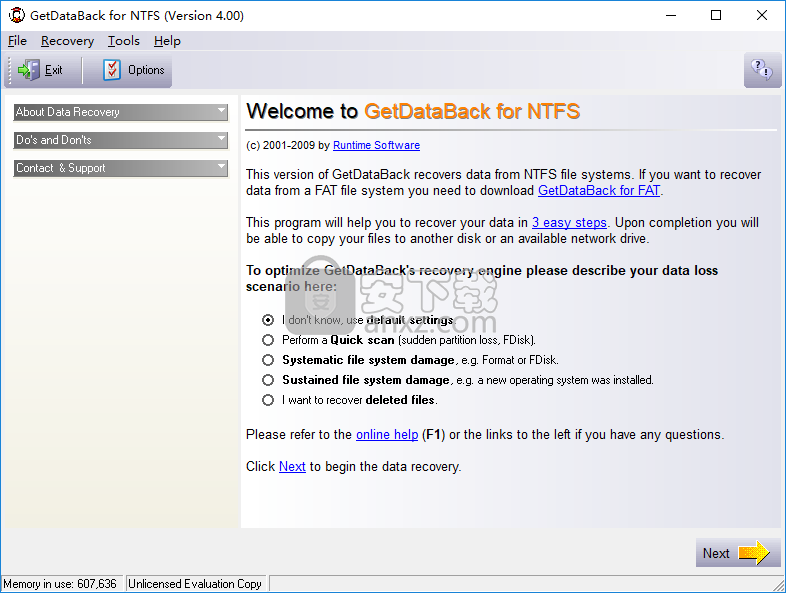
2、我们先将程序设置为中文,点击菜单栏上的【select language】,然后选择【German】。
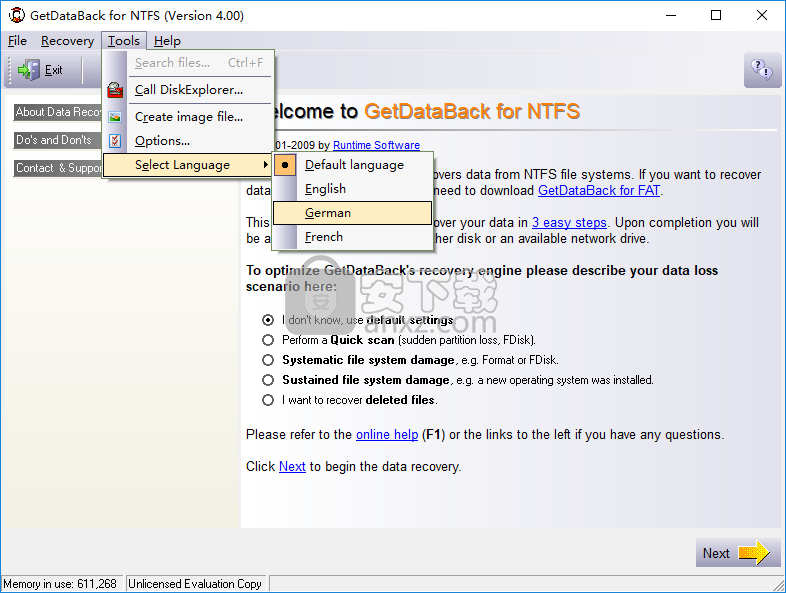
3、弹出如下的重启软件生效的提示,点击【yes】。
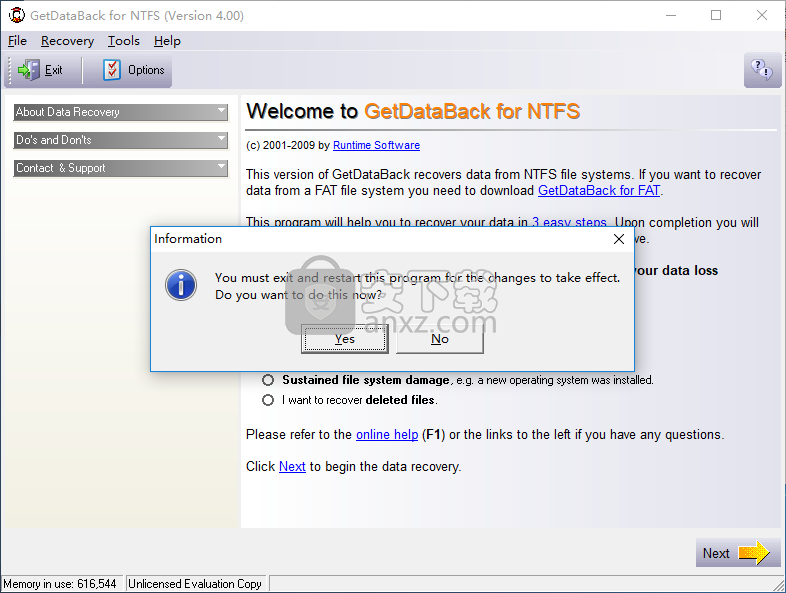
4、随即界面设置为中文,我们点击【帮助】按钮,然后选择【注册】。
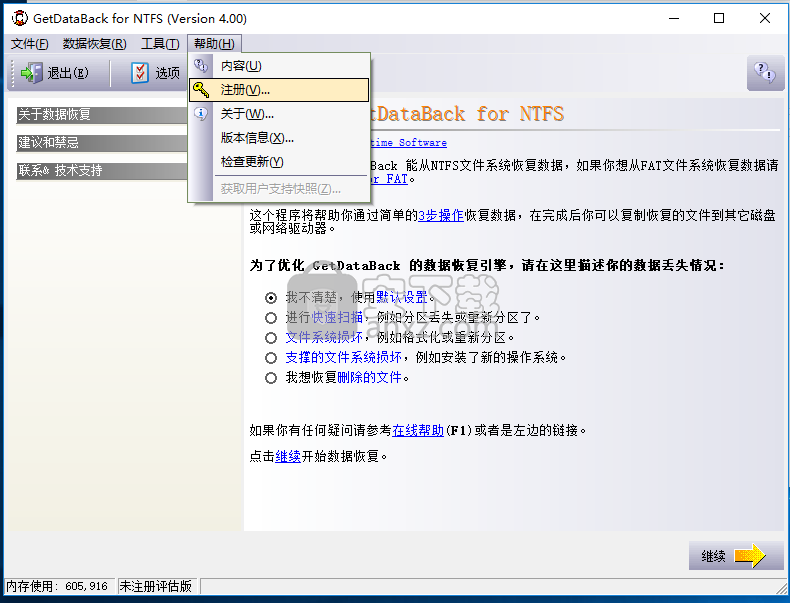
5、输入提下的注册名与注册码即可直接激活。
用户名: Yannick BEROUL
注册码: H3MKHZUXC3CLKDEC12VABC9PHVE
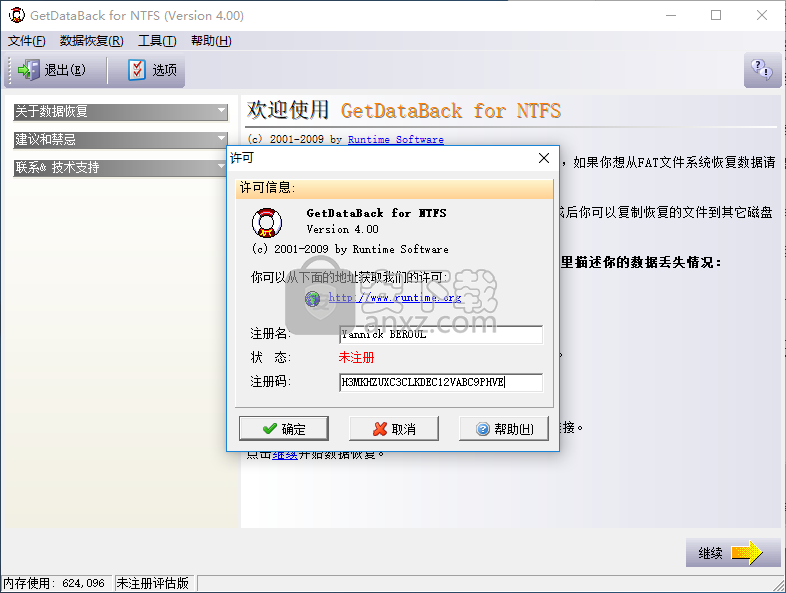
6、如图,弹出感谢注册getdataback for ntfs的提示,点击【确定】。
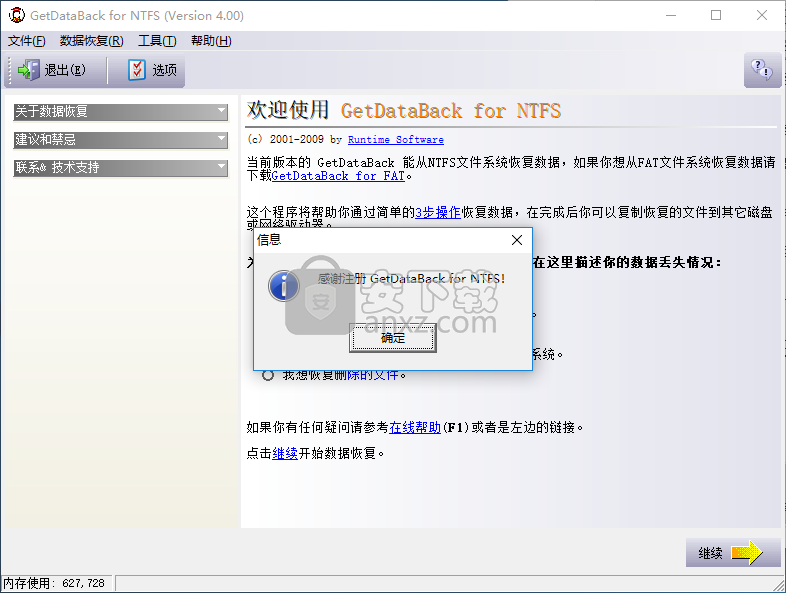
7、在主界面上,我们选择丢失类型,然后进入下一步的安装。
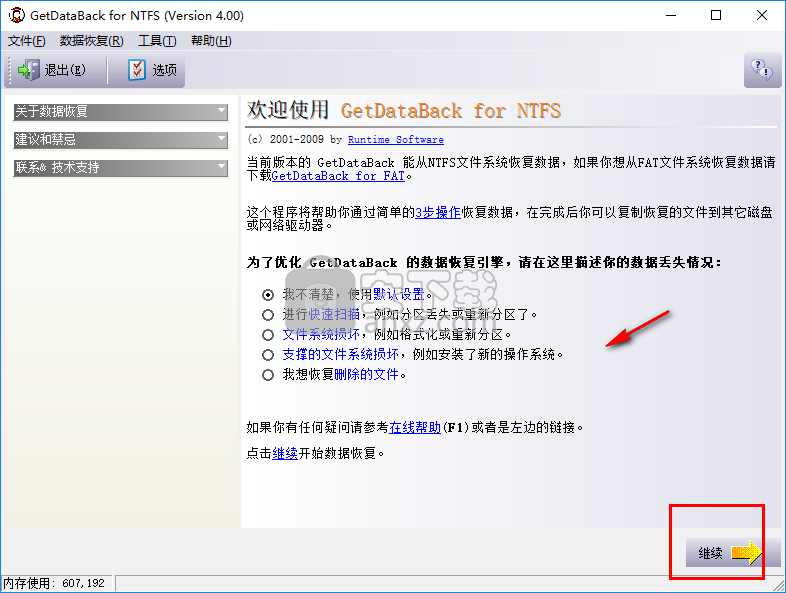
8、选择驱动器,您可以选择要扫描的磁盘与驱动器。
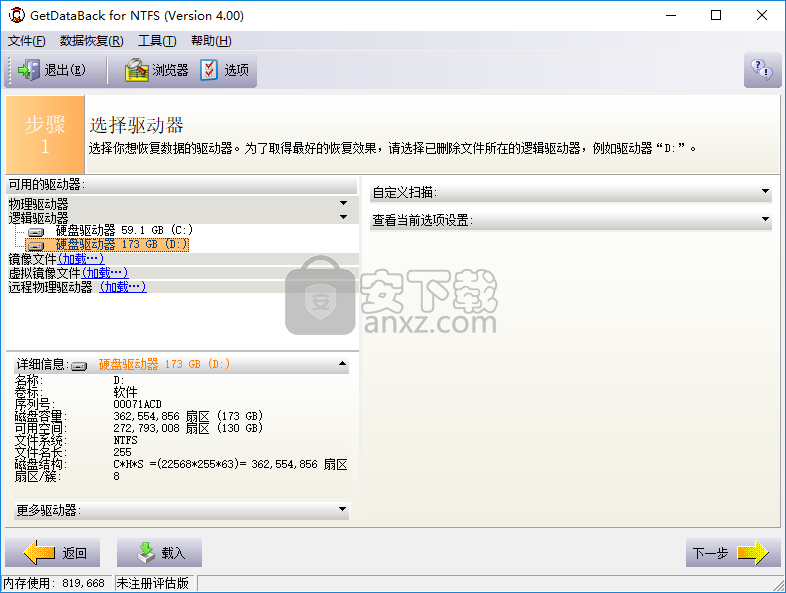
9、选择文件系统,您可以根据需要选择。
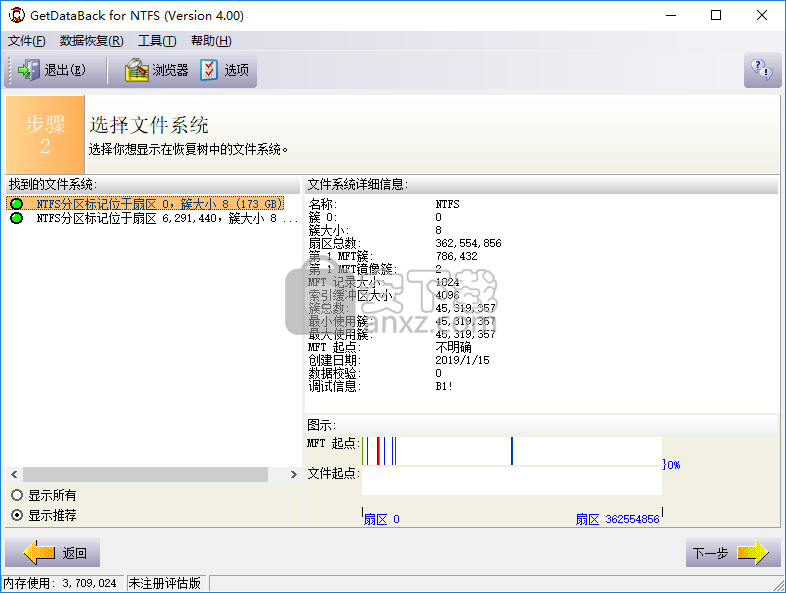
10、正在查找,用户等待扫描完成。
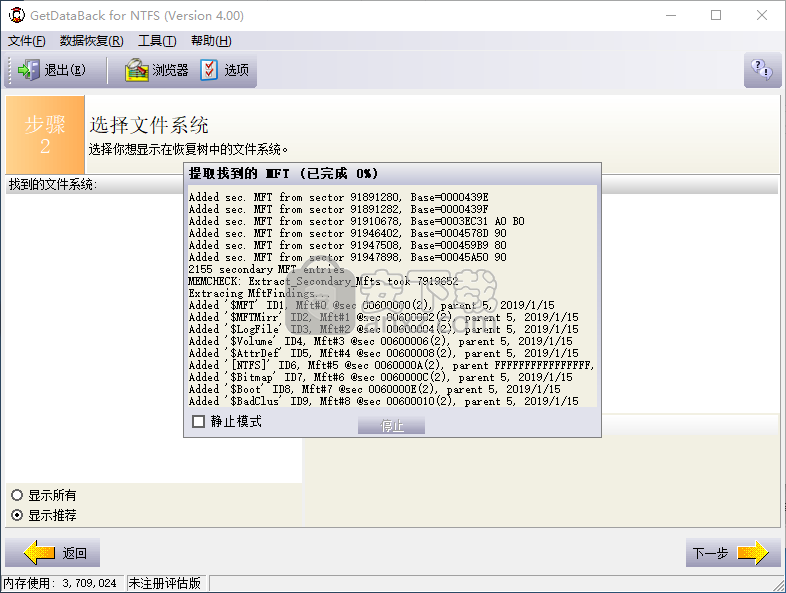
11、勾选要恢复的文件,然后即可快速恢复。
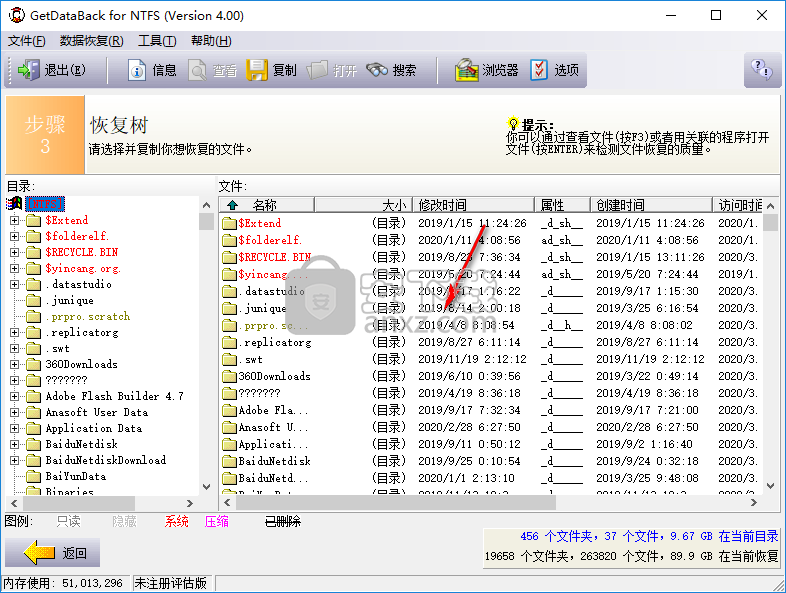
人气软件
-

EasyRecovery12(数据恢复软件) 24.4 MB
/简体中文 -

ghost32 1.51 MB
/简体中文 -

Advanced EFS Data Recovery Pro(EFS文件恢复工具) 9.53 MB
/简体中文 -

Acer eRecovery Management(Acer电子恢复管理工具) 19.85 MB
/英文 -

Stellar Data Recovery 9(数据恢复软件) 113 MB
/简体中文 -

iMyFone Fixppo(多功能ios系统修复工具) 32.85 MB
/英文 -

Recover My Files 4.9.4.1324 汉化版 10.00 MB
/简体中文 -

Advanced Photoshop Repair(修复PS图工具)v1.1 0.59 MB
/英文 -

Amazing Samsung Data Recovery(三星数据恢复软件) 11.9 MB
/简体中文 -

ReiBoot(iOS系统修复软件) 14.1 MB
/简体中文


 嗨格式数据恢复大师 v2.9.1491.4
嗨格式数据恢复大师 v2.9.1491.4  VIDEORECOVERY 2019(数据恢复软件) V5.1.9.4 免费版
VIDEORECOVERY 2019(数据恢复软件) V5.1.9.4 免费版  ObjectRescue Pro(高级数据恢复软件) v6.11 汉化
ObjectRescue Pro(高级数据恢复软件) v6.11 汉化  MediaRecovery Professional Edition(电脑数据恢复软件) v14.1.131
MediaRecovery Professional Edition(电脑数据恢复软件) v14.1.131  Remo Recover Pro(专业数据恢复软件) v5.0.0.40
Remo Recover Pro(专业数据恢复软件) v5.0.0.40  3-Heights PDF Desktop Repair Tool(PDF修复工具) v6.7 (含破解教程)
3-Heights PDF Desktop Repair Tool(PDF修复工具) v6.7 (含破解教程) 
















